修改这个控件会自动更新这一页面

在 Mac 上的“照片”中调整照片的白平衡
如果照片中的某个区域应该为白色或灰色,但存在色偏,你可以平衡照片的整体颜色。色偏有时是由光源条件导致的。例如,照片可能由于拍摄地的灯而产生黄色或橙色偏差。通过更改白平衡,你可以移除色偏并使白色区域显得更白。
若要将白平衡编辑一次应用到多张照片,你可以拷贝和粘贴编辑点。

在 Mac 上的“照片” App
 中,连按照片,然后点按工具栏中的“编辑”。
中,连按照片,然后点按工具栏中的“编辑”。点按工具栏中的“调整”。
在“调整”面板中,点按“白平衡”旁边的箭头
 。
。点按弹出式菜单,选取你想要执行的白平衡校正类型,然后点按“取色器”按钮
 并点按照片中对应的区域。
并点按照片中对应的区域。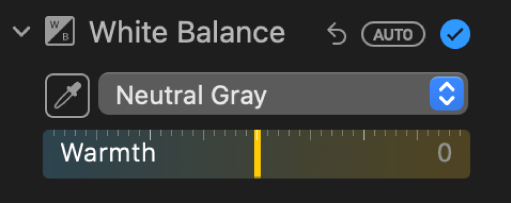
中性灰色:根据中性灰色平衡图像的色温。
使用取色器点按中性灰色区域以自动调整照片的灰色区域。
肤色:根据肤色平衡图像的色温。
使用取色器点按某个人的皮肤的某个区域以自动调整照片的肤色。
色温/色调:通过调整色温(蓝色到黄色)和色调(绿色到洋红色),平衡图像的色温。
使用取色器点按中性灰色区域以自动调整照片灰色区域的色温和色调。